Jak zaktualizować nawigator Garmin, Prology, Prestigio Geovision, Explay oparty na oprogramowaniu "Navitel"
Nie bój się pozornej złożoności procesu, ponieważ każdy może łatwo poradzić sobie z zadaniem i zaktualizować nawigator w ciągu kilku minut. Niezależnie od producenta nawigatora, zasada ich działania jest taka sama. Wiedząc o tym, znacznie łatwiej będzie zrozumieć, jak aktualizować mapy w nawigatorze lub aktualizować jego oprogramowanie. Ponadto będzie musiał to robić regularnie.
Nawigatory i oprogramowanie
Aby dowiedzieć się, jak zaktualizować nawigację, musisz wiedzieć, jak to zrobić. Navitel Navigator jest najpopularniejszym oprogramowaniem dla nawigatorów samochodowych. Obsługuje ponad 537 modeli.

Przede wszystkim trzeba spojrzeć na wyświetlacz gadżetu podczas uruchamiania. Ekran powitalny wyświetla numer wersji programu zainstalowanego na urządzeniu, a także logo Navitel, jeśli twój nawigator je obsługuje.
Jeśli go widzisz, przeczytaj dalej artykuł, aby dowiedzieć się, jak zaktualizować Navitel na nawigatorze. Wszystkie opcje są dostępne nawet dla początkującego, który pierwszy wybrał nawigator.

Rozważ trzy podejścia do aktualizacji nawigatora:
- przy użyciu komputera osobistego, na którym zainstalowany jest specjalny program;
- przy użyciu komputera osobistego i strony internetowej producenta nawigatora;
- za pomocą nawigatora z połączeniem internetowym.
Którędy wybrać, ty decydujesz. Rozważmy główne punkty, na które należy zwrócić uwagę przed aktualizacją map w nawigatorze.
Metoda pierwsza
Do pracy potrzebne będzie "Navitel Navigator Update Center" - narzędzie z oficjalnej strony producenta oprogramowania Navitel. Można go pobrać za darmo bezpośrednio z tego miejsca. Adres strony jest wskazywany w nawigatorze.
Zaktualizuj zamówienie
- Zainstaluj pobrane narzędzie na swoim komputerze. Korzystamy z pomocy kreatora instalacji Windows.
- Po zainstalowaniu programu musisz go uruchomić. Będzie ona niezależnie sprawdzać aktualizacje i, jeśli wykryje, zaoferuje ci rozpoczęcie instalacji. Zgadzamy się i klikamy "Dalej".
- Uruchom Navitel na swoim nawigatorze.

Wykonując czynności określone w instrukcjach, mówisz programowi, jak aktualizować Navitel na nawigatorze. Będzie wykonywać dalsze działania niezależnie.
Drugi sposób
Ta metoda wymaga korzystania z oficjalnej strony Navitel. Przede wszystkim musisz udać się na oficjalną stronę producenta oprogramowania, zarejestrować się i postępować zgodnie z instrukcjami.
- Poprzez stronę logowania przejdź do swojego osobistego konta. Wybierz sekcję "Moje urządzenia" -> "Aktualizacje".
- W zależności od numeru wersji nawigatora zainstalowanego na urządzeniu wybierz kartę.
- Kliknij link i zapisz archiwum, którego potrzebujemy.
- Podłączamy urządzenie do komputera osobistego. Nawigator na monitorze komputera będzie wyświetlany jako zwykła karta flash.
- Uruchom urządzenie Navitel. Mapa powinna załadować się automatycznie.
Jeśli automatyczne ładowanie mapy nie nastąpiło, przejdź do głównego menu w "Ustawieniach", wybierz element "Inne mapy", a w polu "Dodaj Atlas" określ ścieżkę do mapy. Sam program zrozumie, jak zaktualizować mapę Navitel.
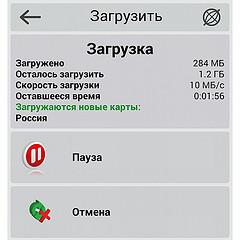
W folderze "NavitelContent" znajdują się wszystkie mapy pobrane do nawigatora. Możesz ręcznie zastąpić starą kartę, zastępując tę właśnie pobraną ze strony.
Trzeci sposób
Aby zaktualizować nawigator za pomocą tej metody, musisz uzyskać dostęp do urządzenia z Internetu. Należy zauważyć, że podczas procedury odnawiania natężenie ruchu może przekroczyć 300 MB.
- Włącz nawigator.
- Za pomocą menu przejdź do "Mój Navitel" i wybierz element "Moje produkty".
- Wybierz żądaną kartę z listy i pobierz ją. W trakcie tego program zaktualizuje wybraną mapę na żądanie.
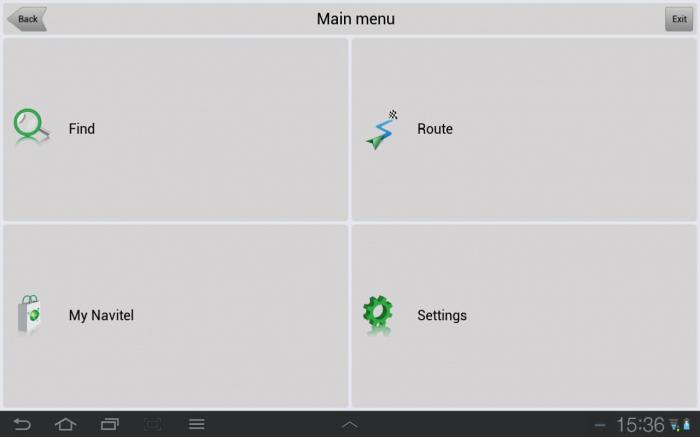
Z tych opcji wybierz najwygodniejszy dla ciebie sposób aktualizowania nawigatora i postępuj zgodnie z instrukcjami wyświetlanymi na ekranie.
Nie ma nic skomplikowanego w aktualizowaniu oprogramowania Navitel, robi się to bardzo prosto. Jednak procedura ta będzie musiała być przeprowadzana okresowo, ponieważ budowa dróg jest w toku, a mapy stają się dość nieaktualne. Jeśli rzadko podróżujesz, wystarczy zaktualizować nawigator raz w roku. Ale jeśli podróż jest twoim stylem życia, to co sześć miesięcy powinieneś zdecydowanie pobierać najnowsze wersje map i samego programu Navitel.
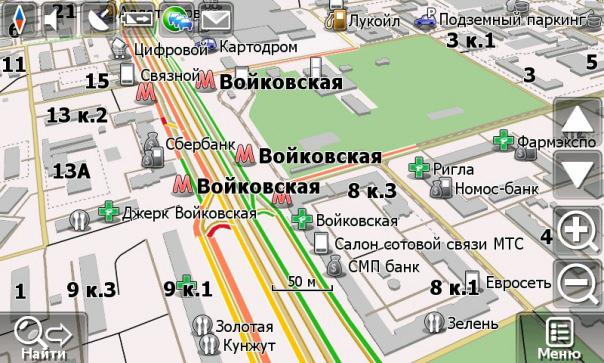
Explay Navigator
Wszystkie modele nawigatorów Explay integrują zainstalowane na nich oprogramowanie. Wszyscy pracują z kartami Navitel.
Zastanów się, jak zaktualizować nawigator Explay:
- Uruchom program aktualizujący Navitel Navigator na swoim komputerze.
- W razie potrzeby zaktualizuj, zgadzając się na odpowiednią propozycję.
- Podłącz nawigator do komputera osobistego za pomocą kabla USB (z zestawu gadżetów).
- Wybierz tryb USB Flash Drive, aby zaktualizować nawigację.
- Uruchom ponownie Centrum aktualizacji Navigator. Narzędzie wykryje twoje urządzenie i automatycznie rozpocznie wyszukiwanie aktualizacji map i samego systemu nawigacyjnego.
- Jeśli aktualizacje zostaną znalezione, program zaproponuje ich zainstalowanie.
- Zalecenia i wskazówki pomogą Ci ukończyć procedurę.
- Odłącz Explay od komputera i uruchom ponownie urządzenie.
- Sprawdź zaktualizowane mapy.
To ważne!
Podczas aktualizacji w żadnym wypadku nie odłączaj nawigatora od komputera osobistego, a sam komputer od sieci i Internetu! W przeciwnym razie możliwa jest awaria systemu, a przywrócenie jej wydajności będzie bardzo problematyczne. Przed aktualizacją należy oczywiście wykonać kopię zapasową starych danych map.

Szczegółowo sprawdziliśmy, jak zaktualizować Explay Navigator. Jednak wśród producentów popularnych gadżetów istnieje kilka innych firm, które od dawna sprawdzają się i zdobyły uznanie właścicieli samochodów.
Nawigator Prology
Wygrałeś nawigator Prology. Po pewnym czasie nieuchronnie zmierzysz się z pytaniem, jak zaktualizować nawigator Prology (zestaw map i oprogramowania). Możemy śmiało powiedzieć, że masz szczęście, ponieważ aktualizacja tych urządzeń odbywa się podobnie jak ulepszenie większości przedstawicieli tej ogromnej rodziny gadżetów za pomocą oprogramowania i map Navitel.
Przyjrzyjmy się, jak zaktualizować nawigator Prology. Z reguły urządzenia tej marki mają złącze mini-USB do podłączenia do komputera osobistego. Korzystają głównie z oprogramowania "Navitel 5.5" i mają zainstalowane mapy Rosji, Litwy, Łotwy, Estonii, Finlandii, Białorusi, Kazachstanu i Ukrainy. Najłatwiejszy sposób aktualizacji map i oprogramowania bezpośrednio z nawigatora, z tym do Internetu. Jednakże, jeśli chcesz, możesz zainstalować na tych urządzeniach i mapach stron trzecich zamiast atlasów z Navitel. Inną opcją jest pobranie kilku zestawów od różnych programistów i dalsze przełączanie się między nimi.
Czasami chodzi nie tylko o pytanie jak zaktualizować nawigator prestigio Geovision, Prology lub Explay oraz jak stworzyć mapę dla określonego miejsca lub regionu, które odwiedziłeś lub planujesz odwiedzić. I nie chcesz stracić map już zainstalowanych w nawigatorze? Ten problem jest łatwo rozwiązany.
Procedura
- Utwórz nowy folder na mapie nawigatora flash.
- Pobierz do niego mapy.
- Włóż kartę flash do nawigatora, określając ścieżkę do folderu z mapami w ustawieniach "Navitel".
- Na dole sekcji "Otwarty Atlas" kliknij "Utwórz Atlas".
- Określ ścieżkę w oknie, które się otworzy, otwórz folder i kliknij element "Utwórz Atlas".
- Po zakończeniu ładowania karty, zaznacz ją i użyj.
Ta metoda jest odpowiednia dla wszystkich nawigatorów pracujących z mapami "Navitel", w szczególności będzie doskonałym rozwiązaniem dla właścicieli samochodów, którzy zastanawiają się, jak zaktualizować mapy w nawigatorze Prestigio.

Jeśli kupiłeś urządzenie Garmin, jego aktualizacja jest znacznie bardziej skomplikowana. Przyjrzyj się algorytmowi bardziej szczegółowo.
Garmin Navigator
Przed aktualizacją programu Garmin Navigator należy pobrać specjalny program producenta o nazwie "Garmin Communicator". Można go znaleźć za darmo na oficjalnej stronie internetowej.
- Odwiedź oficjalną stronę Garmin.
- Wybierz typ urządzenia z listy.
- Podłącz nawigator do komputera osobistego.
- Jeśli pojawi się monit, wprowadź numer seryjny swojego nawigatora.
- Przejdź do listy aktualizacji i kliknij "Znajdź aktualizacje map".
- Wróć do oficjalnej strony Garmin i wybierz tam dział aktualizacji.
- Podłącz nawigator do komputera osobistego. Kliknij przycisk "Aktualizuj teraz".
- Zaznacz format mapy i kliknij "Pobierz".
- Zapisz.
Jak zainstalować kartę w nawigatorze Garmin
- Uruchom narzędzie GarminMapsUpdate, które wcześniej pobrałeś.
- Jeśli to konieczne, będziesz musiał przejść przez procedurę aktualizacji.
- Zaakceptuj umowę licencyjną, kliknij "Kontynuuj", a następnie postępuj zgodnie z instrukcjami wyświetlanymi na ekranie.
Podczas aktualizacji może być konieczne wprowadzenie klucza. Klucz jest numerem licencji. Aby go znaleźć, przejdź do witryny Garmin, sekcja Aktualizacje map. W nim wybierz nawigator i kliknij "Treść na urządzeniu".
- Skopiuj i wklej klucz w polu klucza dodawania.
- Oczekiwanie na pojawienie się napisu "Możesz przystąpić do aktualizacji map."
- Wybierz region, którego mapę chcesz zainstalować.
Aktualizacja nie jest bardzo szybka, więc bądź cierpliwy. Może to potrwać kilka godzin. Uważaj z wyprzedzeniem, że jest wystarczająco dużo miejsca na nową kartę, w przeciwnym razie system ostrzeże Cię o konieczności wyczyszczenia urządzenia.

Podczas procesu aktualizacji mogą pojawić się słowa "Opcje instalacji". W tej sekcji określasz, które mapy chcesz zaktualizować lub zainstalować, określić region, w którym będzie wyświetlany nawigator.
Ponieważ metoda ta jest dość skomplikowana dla niedoświadczonego użytkownika, producent oferuje wygodniejszą i prostszą wersję aktualizowania nawigatora. Garmin Lifetime Updater - program, w którym można przeprowadzić aktualizację tryb offline. Program monitoruje mapy zainstalowane w urządzeniu, twoją lokalizację i, jeśli to konieczne, sam zajmuje się aktualizacją i wyszukiwaniem map.
Jak rozpocząć korzystanie z programu
- Pobierz narzędzie z oficjalnej strony Garmin.
- Kliknij dwukrotnie ikonę pliku uruchamiania z rozszerzeniem .exe lub .dmg (w przypadku, gdy korzystasz z MacPc).
- Przeczytaj i postępuj zgodnie z instrukcjami.
- Dodaj nawigator poprzez element "Dodaj urządzenie". Wprowadź jego nazwę, utwórz odpowiednie słowo i kliknij przycisk Dodaj urządzenie.
Garmin Lifetime Updater oferuje również wiele wygodnych zaawansowanych ustawień, które pomogą w pracy z nawigatorem.
Ustawienia aktualizacji Garmin Lifetime
- "Urządzenia" - tutaj możesz usunąć lub dodać gadżet.
- "Harmonogram" - możesz określić częstotliwość aktualizacji map.
- "Połączenie" - określ serwer proxy, jeśli korzystasz z niego przy dostępie do Internetu.
- "Instalacja" - tutaj możesz wybrać opcję aktualizacji swojego urządzenia: natychmiast lub tak, aby pliki zostały najpierw pobrane na komputer.
- "O programie" - informacje o wersji programu.
Jeśli twoje urządzenie nie ma odpowiedniej karty, możesz je zainstalować za pomocą narzędzia nuMapsLifetime:
- Podłącz nawigator do komputera.
- Przejdź na oficjalną stronę.
- Wprowadź numer seryjny gadżetu.
- Obok wybranej karty kliknij "Dodaj do listy wybranych produktów".
- Postępuj zgodnie z dalszymi instrukcjami systemu.
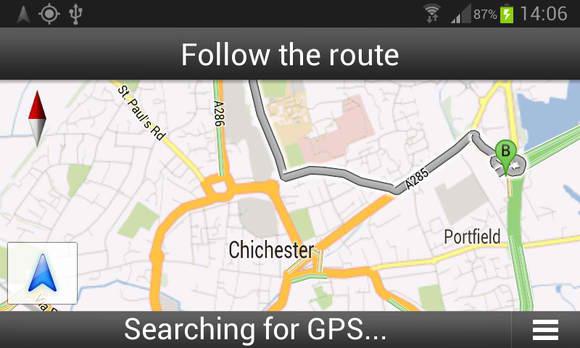
Jak widać, nie ma nic trudnego w aktualizowaniu nawigatorów lub instalowaniu map. Najważniejsze jest zrozumienie zasady działania tych urządzeń, a następnie zawsze będziesz miał asystenta gotowego do pomocy w trudnym momencie i zaproponuj opcję objazdu lub najkrótszą ścieżkę.